Pengantar
GIMP adalah platform teknologi pengeditan foto lintas platform yang mencakup berbagai alat yang memungkinkan memodifikasi dan memanipulasi foto sesuai keinginan kita. Hampir setiap aktivitas pengeditan gambar, mulai dari metode modifikasi gambar dasar hingga yang paling rumit, dimungkinkan. Retouching foto, komposisi gambar, serta pembuatan gambar semua dimungkinkan menggunakan Gimp. GIMP 2.10.22 adalah versi terbaru yang ada pada saat penulisan. Mari kita lihat banyak metode untuk menginstal GIMP menggunakan Ubuntu 20.04. Masuk dari sistem Ubuntu dan luncurkan terminal menggunakan Ctrl+Alt+T atau melalui bilah pencarian di area aktivitas.
Metode 01:Instal Menggunakan Paket Flatpak
Flatpak tampaknya menjadi metode resmi untuk menyebarkan GIMP. Flatpak tampaknya menjadi sistem manajemen paket yang memungkinkan pelanggan menginstal perangkat lunak dalam pengaturan berbasis Unix. Untuk menginstal flatpak kita melalui sejumlah perintah di shell. Pertama, Anda perlu memperbarui paket apt Anda dengan perintah seperti di bawah ini. Ini membutuhkan kata sandi pengguna saat ini untuk melanjutkan proses pembaruan. Tambahkan kata sandi, dan gunakan tombol Enter untuk melanjutkan.
$ sudo apt update

Sekarang saatnya menginstal paket flatpak terlebih dahulu, untuk menginstal GIMP. Jadi cobalah instruksi berikut di shell Anda untuk melakukannya:
$ sudo apt install flatpak

Proses tersebut akan ditegaskan dengan mengajukan pertanyaan dari pengguna apakah mereka ingin melanjutkan atau tidak. Oleh karena itu, tekan "Y" untuk melanjutkan menginstal flatpak atau ketuk tombol "n" untuk mengakhiri proses. Dalam beberapa detik flatpak akan dipasang.

Setelah instalasi, Anda perlu menambahkan atau menginstal repositori flathub jarak jauh dari flatpak. Oleh karena itu, tambahkan kueri di bawah ini di shell Anda dan jalankan dengan menekan Enter.
$ flatpak remote-add flathub https://dl.flathub.org/repo/flathun.flatpakrepo
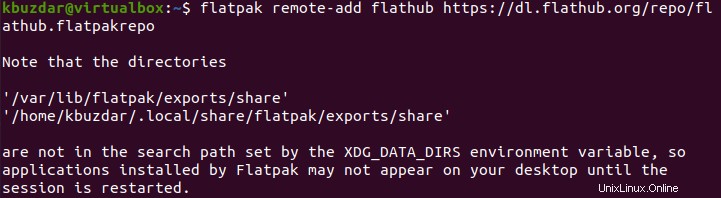
Anda bisa memastikan apakah flathub sudah resmi terinstal di sistem Anda atau belum. Untuk tujuan ini, gunakan kueri yang disebutkan di shell. Outputnya menunjukkan bahwa paket flathub telah ditambahkan secara efisien.
$ flatpak remotes

Sekarang saatnya untuk memeriksa apakah GIMP dapat diakses di flathub atau tidak dengan kueri di bawah ini. Dari output di bawah ini, GIMP tersedia untuk diinstal.
$ flatpak search gimp
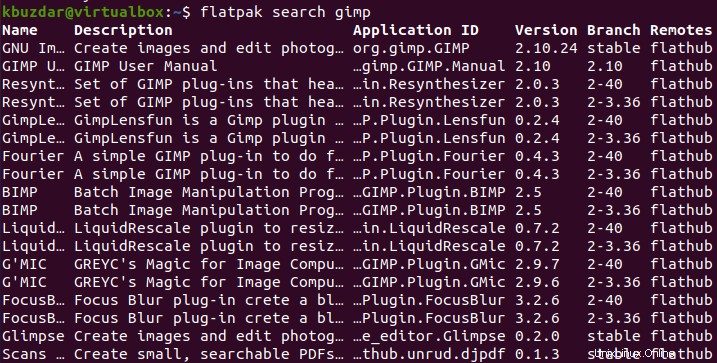
Sekarang GIMP hadir di flathub. Cobalah instruksi di bawah ini untuk instalasi GIMP melalui shell menggunakan flathub.
$ sudo flatpak install flathub org.gimp.GIMP

Saat ditanya, tegaskan tindakan untuk menginstal GIMP dengan mengetuk Y dan tekan tombol Enter.
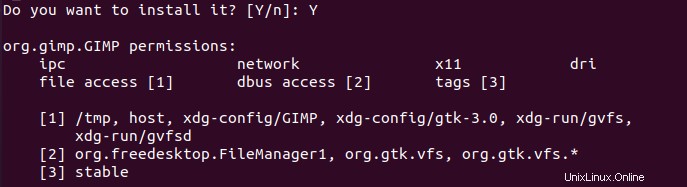
Ini akan memakan waktu tertentu untuk menginstalnya. Setelah beberapa saat, paket GIMP akan terinstal dengan baik.

Metode 02:Instal GIMP Menggunakan Snap Package
Kami dapat menginstal alat GIMP di sistem Ubuntu 20.04 kami melalui paket Snap. Jadi, instal paket snap menggunakan paket apt terlebih dahulu sebagai berikut:
$ sudo apt install snapd
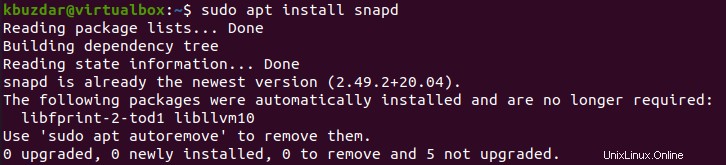
Setelah instalasi paket Snap, jalankan query instalasi snap di bawah ini untuk menginstal gimp:
$ sudo snap install gimp

Butuh beberapa waktu untuk menginstal GIMP. Karenanya santai dan tunggu.

Luncurkan GIMP:
Sekarang alat GIMP telah diinstal, kita dapat meluncurkan atau membukanya di sistem kita melalui area aplikasi dan terminal juga. Dari terminal, luncurkan GIMP dengan menjalankan kueri sederhana di bawah ini.
$ gimp

GIMP 2.10 Anda yang baru diinstal telah dimulai seperti yang disajikan. Setelah 1 menit akan dibuka.
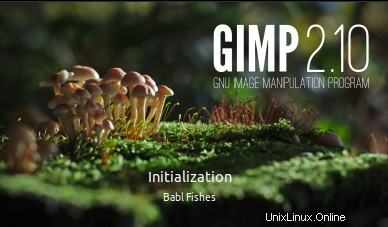
Berikut tampilan Graphical User Interface dari Aplikasi GIMP 2.10.
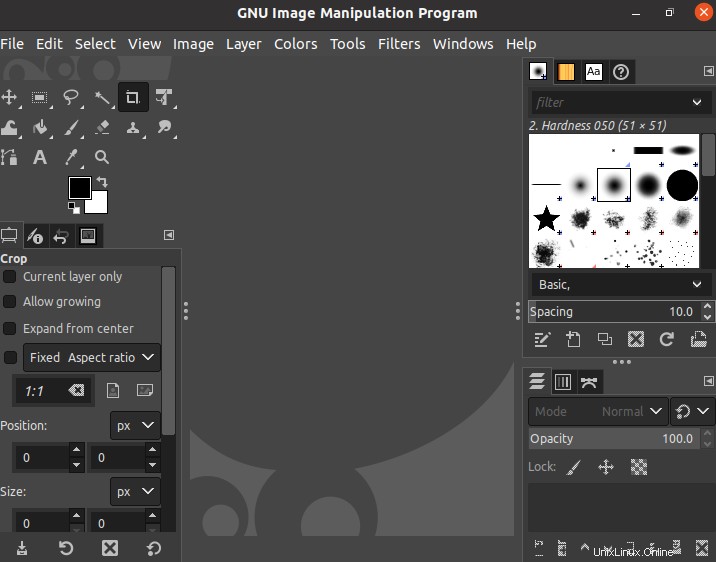
Hapus GIMP:
Untuk menghapus alat GIMP secara permanen dari sistem Linux Anda, jalankan perintah pembersihan di bawah ini di shell.
$ sudo apt purge gimp

Konfirmasikan tindakan penghapusan dengan menekan Y.

Kesimpulan:
Kami telah menerapkan dua metode mis. melalui paket snap, dan paket flatpak, untuk menginstal GIMP pada sistem Ubuntu 20.04. Selain itu, kami juga telah menjelaskan cara meluncurkan dan menghapus GIMP dari sistem.